金山毒霸怎么彻底删除win7 win7电脑如何彻底卸载金山毒霸
更新时间:2021-07-25 17:26:00作者:huige
很多人都会在电脑中安装金山毒霸这款杀毒防护软件,不过有时候使用一段时间之后可能想要将其卸载,但是很多win7纯净版系统用户发现金山毒霸很难卸载,那么如何彻底卸载金山毒霸呢?带着大家的这个疑问,本文将给大家整理一番win7彻底删除金山毒霸的步骤吧。
具体步骤如下:
1、在Windows7中,点击“开始”菜单,选择“卸载金山毒霸”,打开“卸载”第1页;
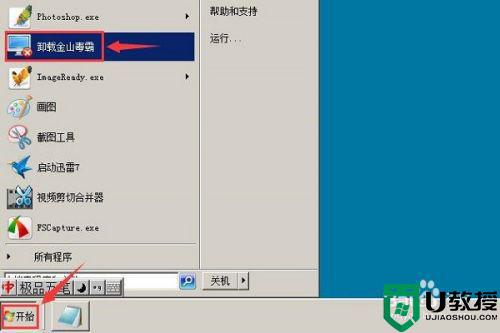
2、在“卸载”第1页,点击左下角“继续卸载”,进入“卸载”第2页;
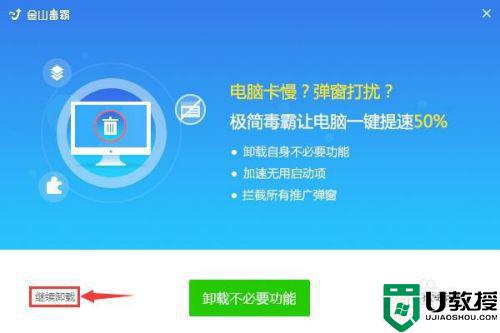
3、在“卸载”第2页,点击左下角“仍然卸载”,进入“卸载”第3页;

4、在“卸载”第3页,选择“分手吧”,进入“卸载”第4页;
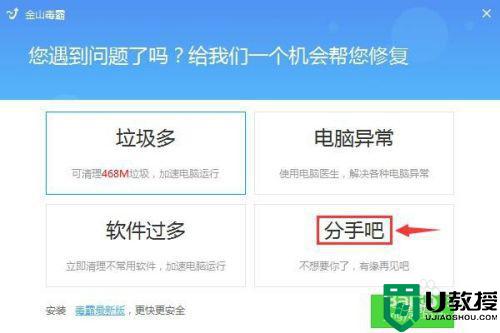
5、在“卸载”第4页,点击右下角“卸载毒霸”,进入“卸载”第5页;
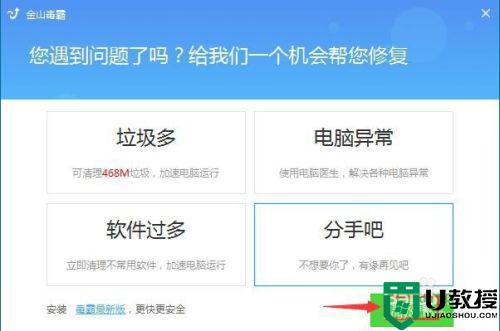
6、在“卸载”第5页,去掉勾选“保留恢复区文件”,点击“卸载”;
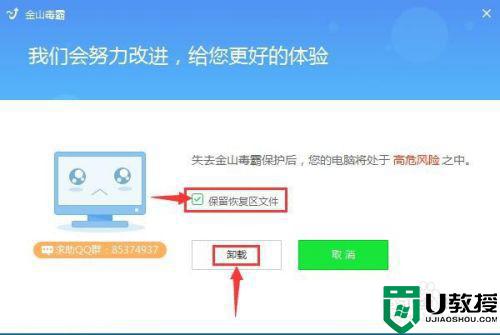
7、“卸载毒霸”软件正在卸载中,等待卸载结束;
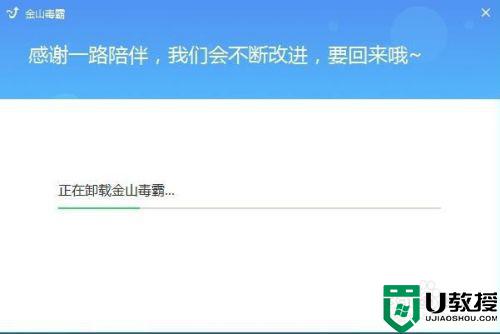
8、卸载结束后,在新的一页,点击右下角“完成”,弹出“电脑管家”对话框;
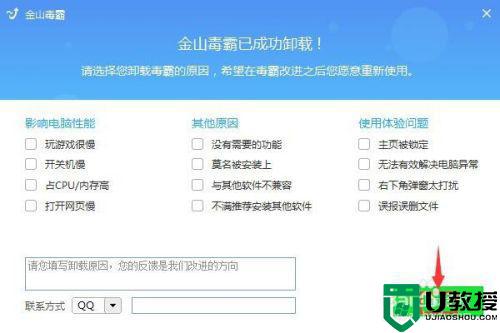
9、在“电脑管家”对话框,点击下面的“强力清除”,清除了“金山毒霸”的残留文件。

经过上面的方法win7系统就可以彻底卸载金山毒霸了,是不是很简单呢,有这个需要的用户们可以按照上面的方法步骤来进行操作,相信可以帮助到大家。
金山毒霸怎么彻底删除win7 win7电脑如何彻底卸载金山毒霸相关教程
- 怎么卸载金山毒霸win7 win7系统怎么删除金山毒霸
- win7金山毒霸卸载不掉怎么办 win7电脑金山毒霸卸载不了解决方法
- win7怎样使用金山毒霸彻底粉碎文件
- win7金山毒霸好恶心卸载不掉处理方法
- win7如何删除vbs病毒 win7下彻底清除vbs病毒的方法
- win7怎么彻底卸载软件 windows7彻底删除软件的图文步骤
- 怎样win7中彻底删除2345网址导航 win7如何彻底删除2345
- 鲁大师怎么彻底删干净win7 win7彻底卸载鲁大师的步骤
- windows7没装360如何卸载鲁大师 win7怎么把鲁大师彻底删除
- 如何彻底删除cad2014win7系统 win7怎么把cad2014卸载干净
- Win11怎么用U盘安装 Win11系统U盘安装教程
- Win10如何删除登录账号 Win10删除登录账号的方法
- win7系统分区教程
- win7共享打印机用户名和密码每次都要输入怎么办
- Win7连接不上网络错误代码651
- Win7防火墙提示“错误3:系统找不到指定路径”的解决措施
热门推荐
win7系统教程推荐
- 1 win7电脑定时开机怎么设置 win7系统设置定时开机方法
- 2 win7玩魔兽争霸3提示内存不足解决方法
- 3 最新可用的win7专业版激活码 win7专业版永久激活码合集2022
- 4 星际争霸win7全屏设置方法 星际争霸如何全屏win7
- 5 星际争霸win7打不开怎么回事 win7星际争霸无法启动如何处理
- 6 win7电脑截屏的快捷键是什么 win7电脑怎样截屏快捷键
- 7 win7怎么更改屏幕亮度 win7改屏幕亮度设置方法
- 8 win7管理员账户被停用怎么办 win7管理员账户被停用如何解决
- 9 win7如何清理c盘空间不影响系统 win7怎么清理c盘空间而不影响正常使用
- 10 win7显示内存不足怎么解决 win7经常显示内存不足怎么办

